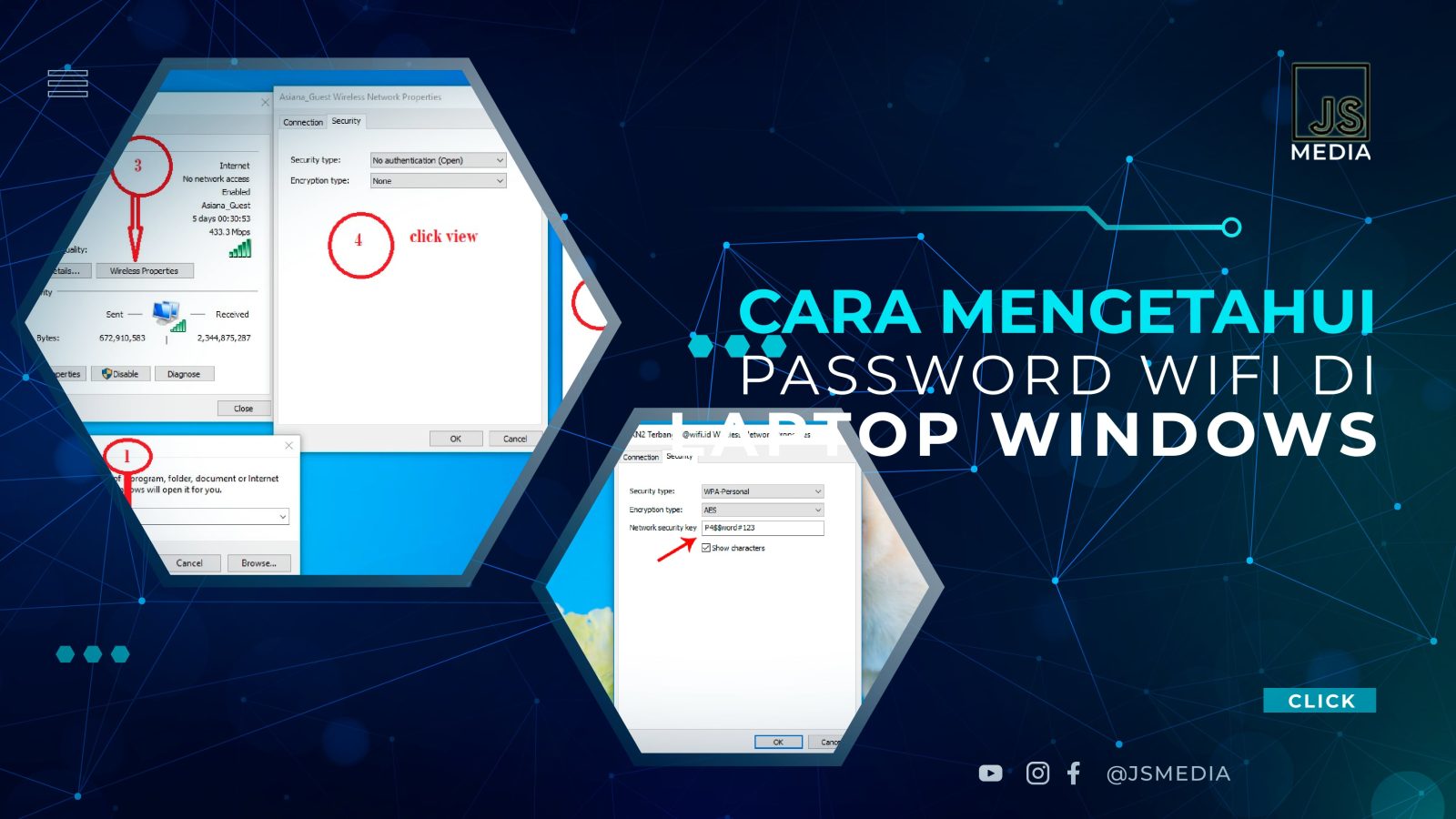Ingin menghubungkan perangkat lain ke WiFi rumahmu tapi lupa passwordnya? Kamu pun harus mencari cara mengetahui password WiFi agar bisa menambahkan ponsel atau tablet baru ke jaringan. Masalahnya, hanya laptop atau PC saja yang sudah terhubung ke WiFi dan bagaimana cara melihat password wifi di laptop atau PC?
Bagaimana Cara Mengetahui Password WiFi yang Sudah Terhubung?
Agar bisa menyambungkan perangkat baru ke jaringan WiFi yang Kamu lupa passwordnya, bisa Kamu lakukan dari PC atau laptop yang sudah terhubung. Langkahnya pun juga terbilang mudah saja. Kamu bahkan tidak perlu menginstal aplikasi tambahan untuk melakukan cara mengetahui password WiFi ini. Sebelumnya JSMedia telah membahas tentang melihat password Wifi di HP namun sekarang berbeda yaitu melihat di komputer.
Kamu yang menggunakan PC atau laptop Windows, bisa memanfaatkan fitur bawaan untuk mengetahui kata sandi jaringan WiFi. Menu yang bisa Kamu gunakan adalah Jaringan & Internet (Network and Internet) yang ada di Panel Kontrol (Control Panel). Berikut langkah-langkahnya
1. Klik Start Menu kemudian klik ikon bergambar roda gigi untuk masuk ke Pengaturan (Setting)
2. Di menu Pengaturan, lihat tab Status kemudian klik pada opsi Network and Sharing Center (di bawah)
3. Kamu akan melihat netowk yang sedang digunakan, yaitu jaringan WiFi yang ingin Kamu lihat passwordnya
4. Kemudian pada menu WiFi status yang muncul, klik pada Wireless Properties
6. Pada jendela munculan yang baru, beralihlah ke tab Security untuk melihat kolom Network security key
7. Klik pada kotak kosong di depan tulisan Show character untuk menampilkan password WiFi yang sebelumnya dirahasiakan berupa bulatan-bulatan
8. Selesai
Kamu mungkin memiliki trik tersendiri agar akses ke menu-menu di atas jadi lebih cepat. Namun secara garis besar, langkah yang perlu dilakukan tak jauh berbeda dari langkah-langkah yang disebutkan di atas. Tinggal sesuaikan dengan preferensi Kamu saja.
Kesimpulan
Mudah sekali bukan cara mengetahui password WiFi di laptop atau PC Windows di atas? Kini Kamu bisa mengetahui password WiFi rumah, kantor atau cafe yang sebelumnya sudah terhubung namun kemudian Kamu terlupa. Cara ini juga bisa berguna jika Kamu ingin menambahkan perangkat baru ke jaringan WiFi tanpa meminta bantuan kepada petugas atau operator terlebih dahulu.